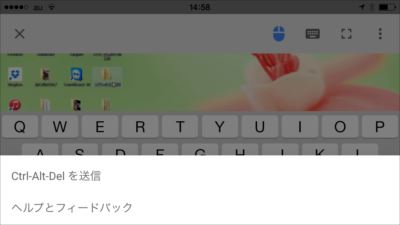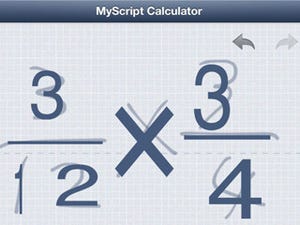マウスの感覚に慣れれば操作は難しくない
リモートデスクトップアプリではモバイルデバイス上からパソコンを操作するので、画面表示やマウス・キーボードといったデバイスの操作感が使っていて気になるところだろう。
スマートフォンなど画面が小さいと、パソコンの全画面を表示された時に当然、文字やフォームが小さくなってしまうが、「Chrome Remote Desktop」では画面をピンチイン・アウトで拡大・縮小できるようになっている。
また、起動直後は画面上部にはツールバーが表示され、ツールバーからマウスかキーボードを選んで操作や入力ができる仕組みだ。マウスカーソルは指先に追随して動くのではなく、画面上を指でなぞった方向に移動するので、使い始めは操作がまどろっこしく感じたり、間違えて余計なウィンドーやアプリを開いてしまうかもしれない。しかし、マウスカーソルの操作に慣れると、指でボタンやフォームなどが隠れないという点では便利に感じるだろう。
ソフトキーボードにCTRLキーやALTキーはないためショートカットはできないものの、メニューバーの1×3ボタンをタップすると「Ctrl-Alt-Delを送信」という項目が出てくる。ここをタップすると普段パソコンで使っているサインアウトやユーザー切り替えなどの操作が可能だ。